Heim >häufiges Problem >Wo kann man Windows 10 im laufenden Betrieb öffnen?
Wo kann man Windows 10 im laufenden Betrieb öffnen?
- 小老鼠Original
- 2024-03-19 17:57:151467Durchsuche
Drei häufig verwendete Methoden: 1. Die bequemste Methode ist das gleichzeitige Drücken der Windows-Taste und der R-Taste. 2. Greifen Sie über das Kontextmenü oder das Startmenü auf „Ausführen“ zu. 3. Durch Eingabe bestimmter Befehle können Benutzer dies tun Starten Sie schnell Programme, öffnen Sie Dateien oder Ordner, konfigurieren Sie Systemeinstellungen und mehr.
... Drücken Sie einfach gleichzeitig die Windows-Taste (normalerweise mit dem Windows-Logo) und den Buchstaben R auf Ihrer Tastatur. Sobald diese beiden Tasten gedrückt werden, erscheint das Dialogfeld „Ausführen“ auf dem Bildschirm und wartet darauf, dass Sie Ihren Befehl eingeben. Diese Methode ist einfach, schnell und funktioniert auf allen Windows-Versionen. 
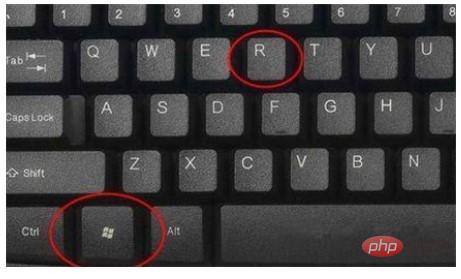
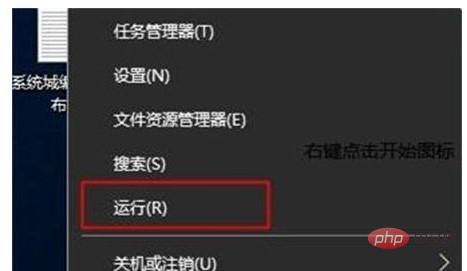
Egal welche Methode Sie wählen, sobald das Dialogfeld „Ausführen“ geöffnet wird, können Sie verschiedene Befehle eingeben, um auf Ihr Windows 10-System zuzugreifen und es zu steuern.
Das obige ist der detaillierte Inhalt vonWo kann man Windows 10 im laufenden Betrieb öffnen?. Für weitere Informationen folgen Sie bitte anderen verwandten Artikeln auf der PHP chinesischen Website!

